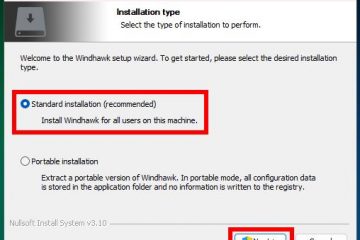Nang unang lumabas ang Windows 11, ang isa sa mga pinakamalaking pagbabago na napansin ng mga tao ay hindi ang mga icon o widget; Ito ang taskbar. Sa loob ng maraming taon, maaaring i-drag ng mga gumagamit ng Windows ang taskbar sa tuktok o panig ng screen.
Ito ay simple, pamilyar, at binigyan ang lahat ng isang paraan upang mai-personalize ang kanilang pag-setup. Pagkatapos ay dumating ang Windows 11, kasama ang bagong-bagong disenyo, nakasentro na mga icon, at isang naka-lock na taskbar na tumanggi na lumipat. Sa gabay na ito, sasabihin ko sa iyo kung bakit tinanggal ng Microsoft ang pagpipiliang ito, kung ano ang maaari mo pa ring ipasadya , at ang pinakabagong mga paraan ng pagtatrabaho upang ilipat ang iyong taskbar sa tuktok, kaliwa, o kanang bahagi ng screen. Kaya, magsimula tayo sa gabay. Ilipat ang taskbar sa Windows 11? Maaari mo lamang i-drag ang taskbar sa anumang gilid ng iyong screen. Kaya bakit kinuha ito ng Microsoft sa Windows 11? Ang sagot ay namamalagi sa kumpletong muling pagdisenyo ng taskbar. Ang bagong taskbar ay hindi pareho mula sa Windows 10; Iba-naiiba ang naka-code, na may mga bagong animation, paglilipat, at mga layout na sadyang idinisenyo para sa ilalim ng iyong screen. Ang paglipat nito sa ibang gilid ay hindi kasing simple ng pagbabago ng isang linya ng code. Masisira nito ang ilang mga visual na elemento at pag-uugali.
Kaya, opisyal, ang taskbar ay mananatili sa ilalim. na sinabi,”opisyal na”ay hindi nangangahulugang”imposible.”Sa ilang mga pagbabago at tool, maaari mo pa ring ilipat ito, ngunit nangangailangan ng kaunting pagsisikap. Baguhin ang Taskbar Icon Alignment (kaliwa o sentro) Kung mas gusto mo ang klasikong kaliwa na nakahanay na hitsura, narito kung paano ito gagawin:
mag-right-click sa anumang walang laman na puwang sa iyong taskbar. Piliin ang Mga Setting ng Taskbar . Mag-scroll pababa at mag-click sa taskbar Behaviors . Sa ilalim ng taskbar alignment , piliin ang kaliwa sa halip na center .
Iyon lang. Ang iyong mga icon ay lilipat sa kaliwa agad, at ang Start Button ay babalik sa dating posisyon nito.
2. Ipakita o itago ang mga icon
Maaari mong piliin kung aling mga icon ang lilitaw, tulad ng mga widget, copilot, view ng gawain, o paghahanap. Sa ilalim ng taskbar item , patayin lamang ang hindi mo gusto. Ginagawa nitong mas malinis ang taskbar at mas minimal.
3. Pagsamahin o hiwalay na mga icon Pumunta sa: Mga Setting> Personalization> Taskbar> Taskbar Behaviors> Pagsamahin ang mga pindutan ng taskbar
Piliin ang iyong ginustong pagpipilian: Baguhin ang laki ng taskbar Maaari mo ring ayusin ang laki ng taskbar: Ngunit kung talagang gusto mo ang iyong taskbar sa top , kaliwa , o kanan , basahin ang. Ang pamamaraang ito ay hindi na gumagana sa pinakabagong mga bersyon ng Windows 11 (tulad ng 25h2 build). Ngunit nagkakahalaga pa rin ng pag-unawa kung paano ito nagtrabaho sa mga matatandang bersyon, dahil nakakatulong ito na ipaliwanag kung paano iniimbak ng Windows ang iyong mga kagustuhan sa taskbar. Mag-navigate sa lokasyong ito: hKEY_CURRENT_USER \ Software \ Microsoft \ Windows \ CurrentVersion \ Explorer \ StuckRects3 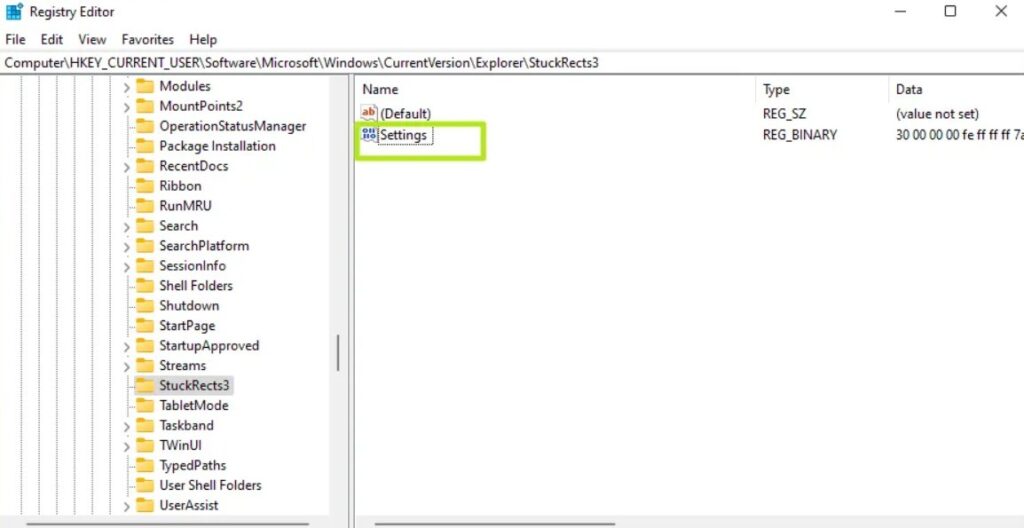 i-double-click ang setting halaga sa kanan. Makakakita ka ng isang mahabang string ng mga numero. Hanapin ang pangalawang hilera, ikaanim na haligi (ang halaga ay madalas na nagsisimula bilang 03). Baguhin ang halagang ito sa: 01 → taskbar sa tuktok 00 → kaliwa 02 → kanan 03 → ibaba
i-double-click ang setting halaga sa kanan. Makakakita ka ng isang mahabang string ng mga numero. Hanapin ang pangalawang hilera, ikaanim na haligi (ang halaga ay madalas na nagsisimula bilang 03). Baguhin ang halagang ito sa: 01 → taskbar sa tuktok 00 → kaliwa 02 → kanan 03 → ibaba 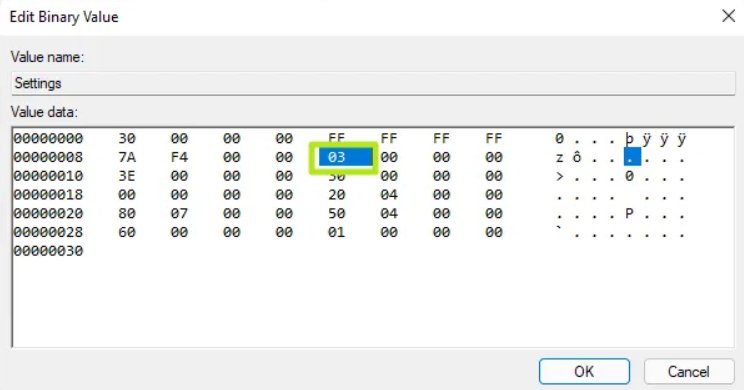 ok . Buksan ang Task Manager (Ctrl + Shift + ESC). Maghanap ng Windows Explorer , i-click ito, at i-click ang i-restart .
ok . Buksan ang Task Manager (Ctrl + Shift + ESC). Maghanap ng Windows Explorer , i-click ito, at i-click ang i-restart .
Kung ikaw ay nasa isang mas matandang bersyon ng Windows 11 (tulad ng 21h2), maaari pa ring ilipat ang iyong taskbar sa tuktok. Ngunit dahil na-update ng Microsoft ang sistema ng taskbar sa kalaunan ay nagtatayo, ang pagbabagong ito ay halos hindi gumagana. Galugarin natin ang pinakapopular (at ligtas) na ginagamit ng mga tao ngayon.
1. Ang ExplorerPatcher (libre)
Maaari itong ilipat ang taskbar sa top , ibalik ang klasikong menu ng pagsisimula, at kahit na ayusin ang pag-uugali ng taskbar tulad ng sa mga mas lumang mga bersyon ng bintana. I-download ang pinakabagong bersyon (ep_setup.exe) mula sa seksyon ng assets . Patakbuhin ang installer. Ito ay awtomatikong i-patch ang iyong taskbar at i-restart ang Explorer. I-right-click ang iyong taskbar> Piliin ang mga katangian .  > piliin ang top . Pindutin ang I-restart ang File Explorer upang mag-apply ng mga pagbabago.
> piliin ang top . Pindutin ang I-restart ang File Explorer upang mag-apply ng mga pagbabago.
pros
ganap na libre. Ibalik ang lumang disenyo ng taskbar (higit na kontrol). Regular na na-update ng komunidad.
cons
Paminsan-minsan ay masira pagkatapos ng mga pangunahing pag-update sa Windows. Tumatagal ng kaunting oras upang mai-configure nang maayos. Maaaring i-flag ito ng Antivirus (maling alarma) dahil binabago nito ang mga file ng system. Hanggang sa sigurado ka na ang pinakabagong bersyon ng ExplorerPatcher ay sumusuporta sa iyong kasalukuyang build. Iniiwasan nito ang mga pag-crash o visual na mga bug.
2. Start11 (bayad, ngunit makintab) Ang nagsisimula-friendly, Start11 ni Stardock ay isang mahusay na pagpipilian. Ito ay isang komersyal na app ngunit nag-aalok ng isang 30-araw na libreng pagsubok, at ito ay isa sa ilang mga tool na gumagana pa rin nang perpekto sa pinakabagong Windows 11 na nagtatayo (hanggang Oktubre 2025). I-download at i-install ang app. Sa pag-setup, pumili ng magsimula ng 30 araw na pagsubok o bumili ng isang lisensya (tungkol sa $ 9.99). Maghanap para sa posisyon ng taskbar > Piliin ang top para sa pangunahing monitor. Kumpirmahin at mag-apply. Bihirang masira pagkatapos ng mga pag-update. Madaling gamitin, kahit na para sa mga nagsisimula. Nag-aalok ng malalim na pagpapasadya ng menu ng pagsisimula (Windows 7, 10, o 11 na estilo).
cons
bayad na software (pagkatapos ng pagsubok). Hindi suportado ang kaliwa/kanang pagpoposisyon, tuktok lamang. Bahagyang mas mabigat sa mga mapagkukunan ng system kaysa sa explorerpatcher.
din, basahin: Windhawk mods (para sa mga gumagamit ng kuryente)
Ang
Windhawk ay isang engine ng pagpapasadya na nagbibigay-daan sa iyo na mag-apply ng maliit na ginawa ng komunidad na” mods “sa mga tampok ng Windows, uri ng tulad ng mga extension ng browser para sa iyong system. Mayroong isang tanyag na windhawk mod na tinatawag na “ilipat ang taskbar sa tuktok” na gumagana sa pinakabagong mga windows 11 na nagtatayo. I-download at i-install ang Windhawk. Ilunsad ito at maghanap para sa mod na” taskbar sa tuktok .” I-install at paganahin ang mod. I-restart ang Explorer o ang iyong PC. Modular, madaling paganahin o huwag paganahin. Patuloy na na-update ng komunidad.
cons
nangangailangan ng manu-manong pag-setup. Ang ilang mga mod ay maaaring hindi 100% matatag. Dahil iniksyon nito ang code sa Explorer, maaaring bigyan ka ng ilang software ng antivirus (muli, maling positibo).